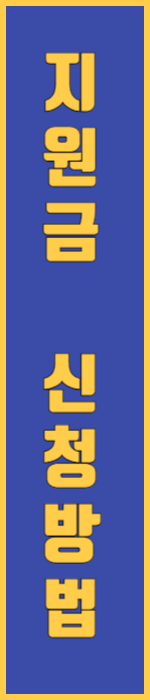티스토리 뷰
목차
프린터가 작동하지 않을 때, 여러분의 작업이 얼마나
늦춰질 수 있는지 상상해본 적이 있나요?
프린터 문제의 대부분은 적절한 드라이버가 설치되지 않았기 때문에 발생합니다.
따라서 HP 프린터를 원활하게 사용하기 위해서는 최신 드라이버를
다운로드하고 설치하는 것이 필수적입니다.
필요하신 분들은 바로아래 3분이면
누구나 쉽고 간편하게 신청하실수 있습니다:)
HP 프린터 드라이버란?
HP 프린터 드라이버는 컴퓨터와 프린터 간의 소통을 가능하게 하는 소프트웨어입니다. 이 드라이버는 프린터가 컴퓨터에서 보낸 인쇄 명령을 이해하고 실행할 수 있도록 도와줍니다. 각 프린터 모델마다 요구하는 드라이버가 다르므로, 올바른 드라이버를 설치하는 것이 중요합니다.
드라이버의 중요성
드라이버가 잘못되거나 구형 버전일 경우, 다음과 같은 문제가 발생할 수 있습니다.
- 인쇄 속도가 느려짐
- 인쇄 품질 저하
- 프린터가 인식되지 않음
- 오류 메시지 발생
이러한 문제를 피하기 위해서는 항상 최신 드라이버를 사용하는 것이 좋습니다.
HP 프린터 드라이버 다운로드 방법
HP 프린터 드라이버를 다운로드하는 방법은 여러 가지가 있습니다. 아래에서 각 방법을 자세히 설명하겠습니다.
공식 HP 웹사이트를 통한 다운로드
- 웹 브라우저를 열고 HP의 공식 웹사이트에 접속합니다.
- '고객 지원' 메뉴를 찾아 클릭합니다.
- '소프트웨어 및 드라이버'를 선택합니다.
- 당신의 프린터 모델명을 입력하고 검색합니다.
- 올바른 드라이버를 선택한 후, 다운로드 버튼을 클릭합니다.
이 방법은 가장 신뢰할 수 있는 방법이며, 항상 최신 드라이버가 제공됩니다.
HP 지원 소프트웨어 사용하기
HP는 또한 HP Smart 앱을 제공하여 드라이버 다운로드 및 설정을 지원합니다. 이 앱을 사용하면 컴퓨터에서 직접 프린터를 관리할 수 있습니다.
- HP Smart 앱을 다운로드하고 설치합니다.
- 앱을 실행하고 프린터 모델을 선택합니다.
- '드라이버 설치' 또는 '소프트웨어 업데이트' 옵션을 선택하여 최신 드라이버를 설치합니다.
USB 연결로 드라이버 설치하기
만약 USB로 연결된 프린터를 사용하고 있다면, Windows에서 자동으로 드라이버를 다운로드할 수도 있습니다.
- 프린터를 USB 케이블로 컴퓨터에 연결합니다.
- Windows가 장치를 인식하면, 자동으로 드라이버 다운로드 및 설치가 이루어집니다.
드라이버 수동 설치 방법
가끔 자동 설치가 실패할 수 있습니다. 이럴 때는 다음 단계를 통해 수동으로 설치할 수 있습니다.
- 제어판 > 장치 및 프린터로 이동합니다.
- '프린터 추가'를 클릭합니다.
- 프린터를 선택하고 '드라이버 설치'를 선택합니다.
- 미리 다운로드한 드라이버 파일을 선택하여 설치합니다.
드라이버 설치 후 테스트
드라이버 설치가 완료되면, 인쇄 테스트를 통해 정상 작동 여부를 확인합니다.
- '장치 및 프린터' 메뉴로 이동합니다.
- 당신의 프린터를 오른쪽 클릭하고 '인쇄 테스트 페이지'를 선택합니다.
HP 프린터 드라이버 문제 해결
드라이버 설치 후 문제가 발생하는 경우, 다음 해결 방법을 시도해보세요.
- 드라이버 재설치: 드라이버가 손상되었을 수 있으므로, 다시 설치해보세요.
- 고급 문제 해결: HP 커뮤니티 포럼이나 고객 지원 센터를 통해 도움을 받을 수 있습니다.
| 문제 | 해결 방법 |
|---|---|
| 프린터가 인식되지 않음 | USB 연결 확인 또는 드라이버 재설치 |
| 인쇄 품질 저하 | 드라이버 업데이트 및 테스팅 인쇄 수행 |
| 오류 메시지 발생 | HP 지원 센터에 문의 |
드라이버 업데이트 주기
HP 프린터를 사용하면서 드라이버 업데이트를 주기적으로 확인하는 것이 좋습니다. 특히 새로운 기능이 추가되거나 보안 패치가 이루어질 때마다 업데이트하는 것이 좋습니다.
드라이버 업데이트 방법
- 정기적으로 HP 공식 웹사이트를 방문하여 드라이버를 확인
- HP Smart 앱을 통해 자동 알림 설정
결론
HP 프린터의 원활한 작동을 위해서는 정기적이고 올바른 드라이버 설치가 필수적입니다. 드라이버를 다운로드하고 설치하는 과정이 복잡하지 않다는 것을 알게 되셨나요? 각 방법을 통해 여러분의 프린터를 최신 상태로 유지하고, 인쇄 문제를 사전에 예방하세요. 최신 드라이버를 다운로드하여 더욱 효과적으로 프린터를 활용해보세요!
자주 묻는 질문 Q&A
Q1: HP 프린터 드라이버란 무엇인가요?
A1: HP 프린터 드라이버는 컴퓨터와 프린터 간의 소통을 가능하게 하는 소프트웨어로, 인쇄 명령을 이해하고 실행하도록 도와줍니다.
Q2: HP 프린터 드라이버를 어떻게 다운로드하나요?
A2: HP 공식 웹사이트에 접속하여 '고객 지원' 메뉴에서 '소프트웨어 및 드라이버'를 선택한 후, 프린터 모델명을 입력하고 다운로드할 수 있습니다.
Q3: 드라이버 설치 후 문제가 발생하면 어떻게 해결하나요?
A3: 드라이버를 재설치하거나 HP 커뮤니티 포럼 및 고객 지원 센터를 통해 도움을 받을 수 있습니다.